随着Lion的发布,我的Mac mini有一个非常令人不快的问题:一旦计算机进入睡眠模式并开始用状态指示器“呼吸”,它就无法被任何东西唤醒。搜索各种论坛,包括官方论坛,证实我绝不是这类问题的唯一“幸运拥有者”。因此,今天我想给MacRadar的读者提供简单的建议,用它们可以尝试用Mac电脑的强大功能和奇怪的“行为”来解决一些问题。
1.使用键盘或电源按钮
有时您的计算机可能无法响应单击鼠标按钮或触摸触控板,继续“看到梦想”。在此之前不要担心 – 尝试按键盘上的任何键,电源按钮或计算机上的类似按钮(但不要长时间按住)。
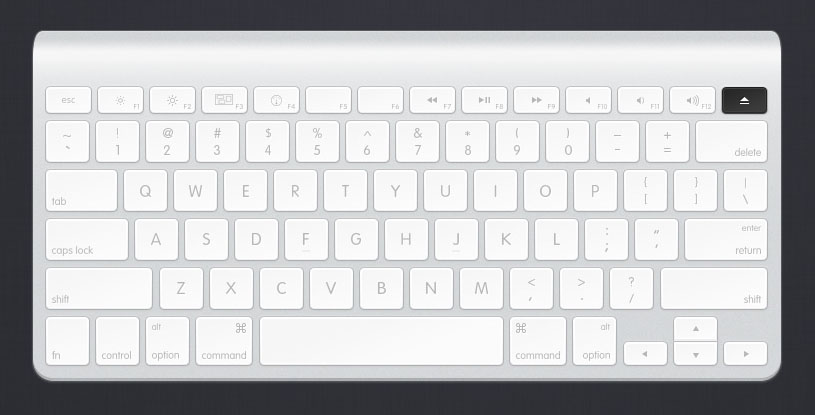
也许其中一个动作足以唤醒计算机。
2.强制关闭电源
不,当然,来自插座的电线或Mac上的电池我们都不会拉出来。但在某些情况下,让Mac恢复正常模式的唯一方法是强制它关闭电源(因为Apple没有提供计算机设计中许多PC用户熟悉的重置按钮)。
要执行此操作,请按Apple苹果笔记本电脑或台式机主体上的电源按钮,并保持该按钮直至计算机关闭。等待几秒钟,之后您可以重新打开它。
我只需要警告读者,使用此方法过于频繁地断开计算机会对系统本身和存储在硬盘上的文件产生负面影响。
3.重置PRAM和NVRAM的内容
PRAM(参数RAM)和NVRAM(非易失性RAM)是Mac内存的两个区域,即使在计算机电源关闭后也会存储某些设置和信息。但有时那里包含的数据可能会被破坏并导致各种问题。
连续五个步骤重置PRAM和NVRAM的内容:
- 关闭电脑。
- 找到键盘上的键
命令,选项,P和[R(您将在接下来的步骤中使用这些键)。 - 打开电脑。
- 同时,按住组合键
Command + Option + P + R., 但请注意,必须在出现灰色屏幕之前完成此操作。 - 几秒钟后,Mac将重新启动,您将听到熟悉的声音(启动声音),然后您可以释放按下的按键。
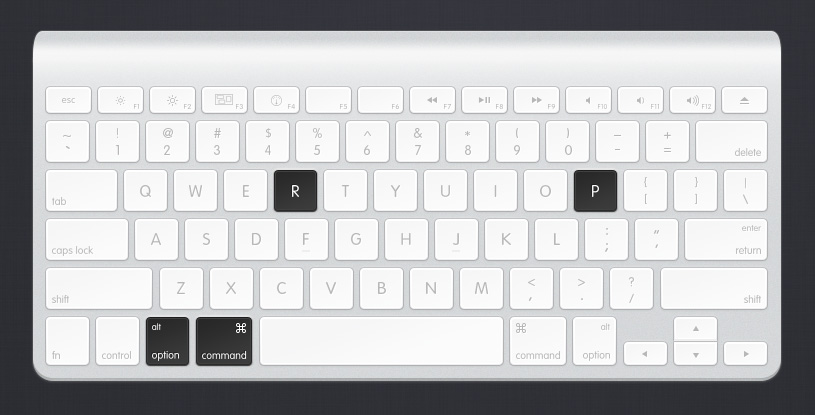
正是这些行为帮助我恢复了睡眠模式的正确操作。
4.重置SMC
在最坏的情况下,除了“故障”睡眠模式之外,您可能会注意到其他症状,这些症状表明需要重置系统管理控制器(系统管理控制器或短SMC)的参数。
在这些症状中,我们可以区分以下内容:
- 计算机运行缓慢,其风扇高速旋转,但它不能执行高性能操作并正常冷却。
- 键盘背光,状态指示灯(SIL)或电池指示灯工作不正常。
- 显示器的背光不能正确响应环境光的变化。
- 明确的电力问题。例如,计算机不响应按下电源按钮或打开(关闭)笔记本电脑外盖,自发关闭或进入睡眠模式,电池或MagSafe适配器的奇怪操作。
- 第二个显示器的错误连接和断开不起作用。
要解决此问题,Apple建议重置SMC设置。在苹果笔记本电脑上 带可拆卸电池 这样做是这样的:
- 关闭电脑。
- 断开MagSafe网络适配器(如果已连接)。
- 从笔记本电脑中取出电池并将其放在一边。
- 按住电源按钮5秒钟。
- 松开电源按钮,将电池插回笔记本电脑并连接MagSafe适配器。
- 按电源按钮打开计算机。
在Apple笔记本电脑上重置SMC设置 没有可拆卸的电池 请遵循以下步骤:
- 关闭电脑。
- 将MagSafe适配器的一端连接到插座,另一端连接到笔记本电脑。
- 同时按Shift + Control + Option(键盘左侧)和电源按钮(在这种情况下,MagSafe适配器上的LED可以改变状态甚至暂时关闭)。
- 同时释放所有键。
- 再次按电源按钮可打开计算机。
要重置Mac桌面上的SMC设置,您应该执行以下操作:
- 关闭计算机并拔下电源线。
- 等待至少15秒。
- 将电源线插回Mac。
- 再等5秒钟,然后按电源按钮打开计算机。
我真诚地希望你的所有苹果都会持续很长时间,在SMC倾倒之前它不会来。如果你有任何自己的食谱来对抗“沉睡的帅哥”,请不要在评论中懒得告诉我们。
